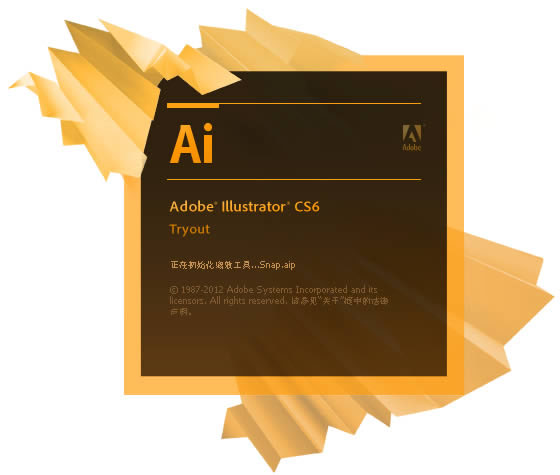Adobe Illustrator CS6在增加大量功能和問題修復之外,最主要的是通過Adobe Mercury實現64位支持,最佳化了記憶體和整體性能,可以提高處理大型、複雜檔案的精確度、速度和穩定性,實現了原本無法完成的任務,能夠高效、精確處理大型複雜檔案。全新的追蹤引擎可以快速地設計流暢的圖案以及對描邊使用漸變效果,快速又精確地完成設計,其強大的性能系統提供各種形狀、顏色、複雜效果和豐富的排版 。
基本介紹
- 外文名:Adobe Illustrator CS6
- 發行公司:Adobe公司
- 軟體類型:圖形處理軟體
簡介

 著作權頁
著作權頁功能介紹
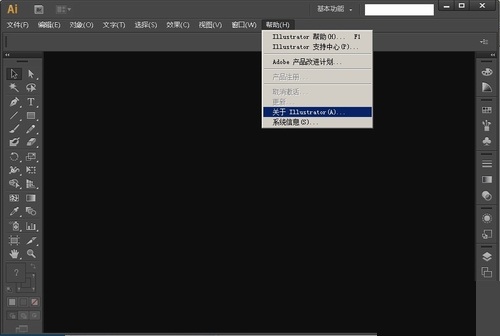 界面
界面常用快捷鍵
移動工具:V | 添加錨點工具:+ | 矩形、圓角矩形工具:M | 視圖平移、頁面、標尺工具:H |
選取工具:A | 刪除錨點工具:T | 鉛筆、圓滑、抹除工具:N | 默認填充色和描邊色:D |
鋼筆工具:P | 多邊形工具:L | 旋轉、轉動工具:R | 切換填充和描邊:X |
畫筆工具:B | 自由變形工具:E | 縮放、拉伸工具:S | 鏡向、傾斜工具:O |
圖表工具:J | 漸變網點工具:U | 剪刀、裁刀工具:C | 混合、自動描邊工具:W |
顏色取樣器:I | 螢幕切換:F | 油漆桶工具:K | 漸變填色工具:G |
新建檔案:Ctrl+N | 檔案存檔:Ctrl+S | 關閉檔案:Ctrl+W | 列印檔案:Ctrl+P |
打開檔案:Ctrl+O | 另外儲存為:Ctrl+Alt+S | 恢復到上一步:Ctrl+Z | 退出Illustrator:Ctrl+Q |
貼上:Ctrl+V 或 F4 | 置到最前:Ctrl+F | 取消群組:Ctrl+Shift+G | 鎖定未選擇的物體:Ctrl+Alt+Shift+2 |
貼上到前面:Ctrl+F | 置到最後:Ctrl+B | 全部解鎖:Ctrl+Alt+2 | 再次套用最後一次使用的濾鏡:Ctrl+E |
貼上到後面:Ctrl+B | 鎖定:Ctrl+2 | 聯接斷開的路徑:Ctrl+J | 隱藏未被選擇的物體:Ctrl+Alt+Shift+3 |
再次轉換:Ctrl+D | 聯合路徑:Ctrl+8 | 取消調合:Ctrl+Alt+Shift+B | 套用最後使用的濾鏡並保留原參數:Ctrl+Alt+E |
取消聯合:Ctrl+Alt+8 | 隱藏物體:Ctrl+3 | 新建圖像遮罩:Ctrl+7 | 顯示所有已隱藏的物體:Ctrl+Alt+3 |
調合物體:Ctrl+Alt+B | 對齊路徑:Ctrl+J | 取消圖像遮罩:Ctrl+Alt+7 | ------------------------- |
文字左對齊或頂對齊:Ctrl+Shift+L | 文字居中對齊:Ctrl+Shift+C | 將所選文本的文字增大2象素:Ctrl+Shift+> |
文字右對齊或底對齊:Ctrl+Shift+R | 文字分散對齊:Ctrl+Shift+J | 將所選文本的文字減小2象素:Ctrl+Shift+< |
將字型寬高比還原為1比1:Ctrl+Shift+X | 將字距設定為0:Ctrl+Shift+Q | 將所選文本的文字減小10象素:Ctrl+Alt+Shift+< |
將圖像顯示為框線模式(切換):Ctrl+Y | 將行距減小2象素:Alt+↓ | 將所選文本的文字增大10象素:Ctrl+Alt+Shift+> |
顯示/隱藏路徑的控制點:Ctrl+H | 將行距增大2象素:Alt+↑ | 將字距微調或字距調整減小20/1000ems:Alt+← |
顯示/隱藏標尺:Ctrl+R | 放大到頁面大小:Ctrl+0 | 將字距微調或字距調整增加20/1000ems:Alt+→ |
顯示/隱藏參考線:Ctrl+; | 實際象素顯示:Ctrl+1 | 對所選對象預覽(在框線模式中):Ctrl+Shift+Y |
鎖定/解鎖參考線:Ctrl+Alt+; | 將所選對象變成參考線:Ctrl+5 | 將變成參考線的物體還原:Ctrl+Alt+5 |
貼緊參考線:Ctrl+Shift+; | 顯示/隱藏格線:Ctrl+” | 顯示/隱藏“制表”面板:Ctrl+Shift+T |
捕捉到點:Ctrl+Alt+” | 貼緊格線:Ctrl+Shift+” | 顯示或隱藏工具箱以外的所有調板:Shift+TAB |
套用敏捷參照:Ctrl+U | 顯示/隱藏“段落”面板:Ctrl+M | 顯示/隱藏“信息”面板:F8 |
顯示/隱藏“字型”面板:Ctrl+T | 顯示/隱藏“畫筆”面板:F5 | 選擇最後一次使用過的面板:Ctrl+~ |
顯示/隱藏所有命令面板:TAB | 顯示/隱藏“顏色”面板:F6 | 顯示/隱藏“屬性”面板:F11 |
顯示/隱藏“漸變”面板:F9 | 顯示/隱藏“圖層”面板:F7 | 顯示/隱藏“描邊”面板:F10 |